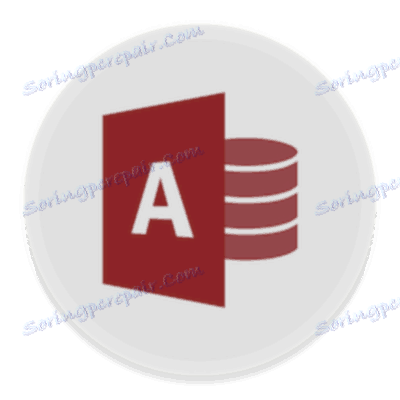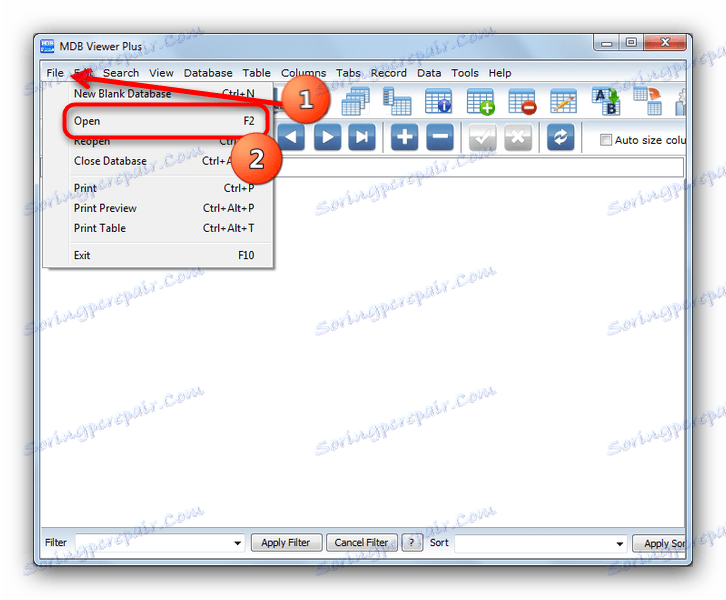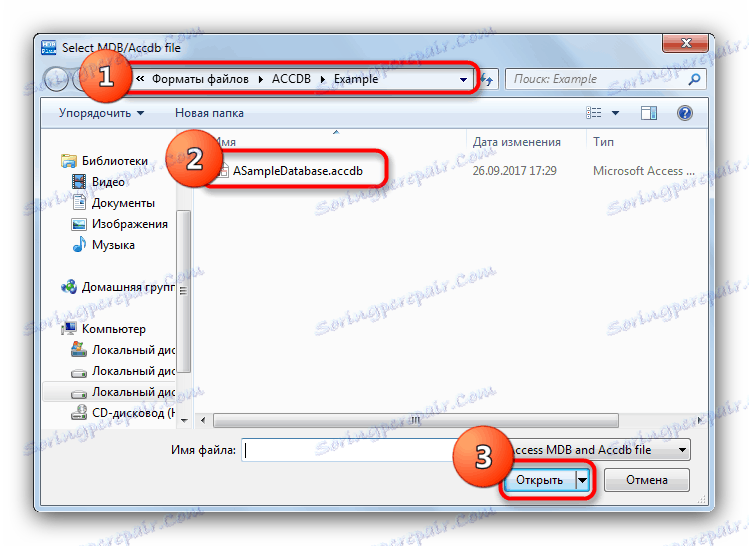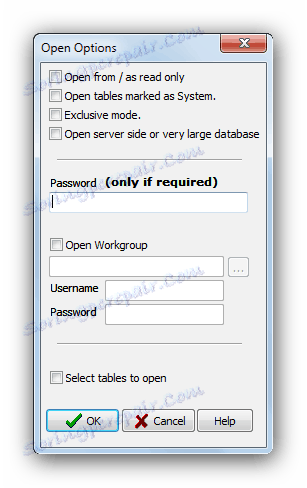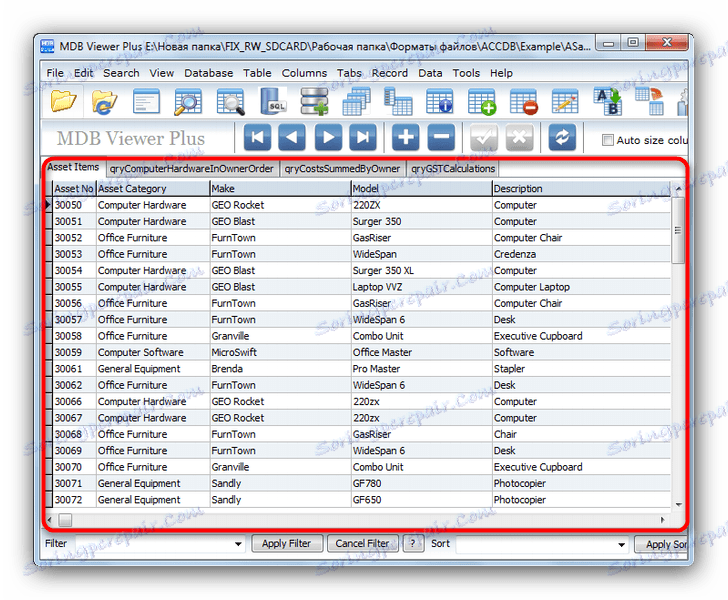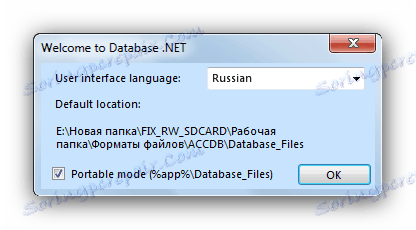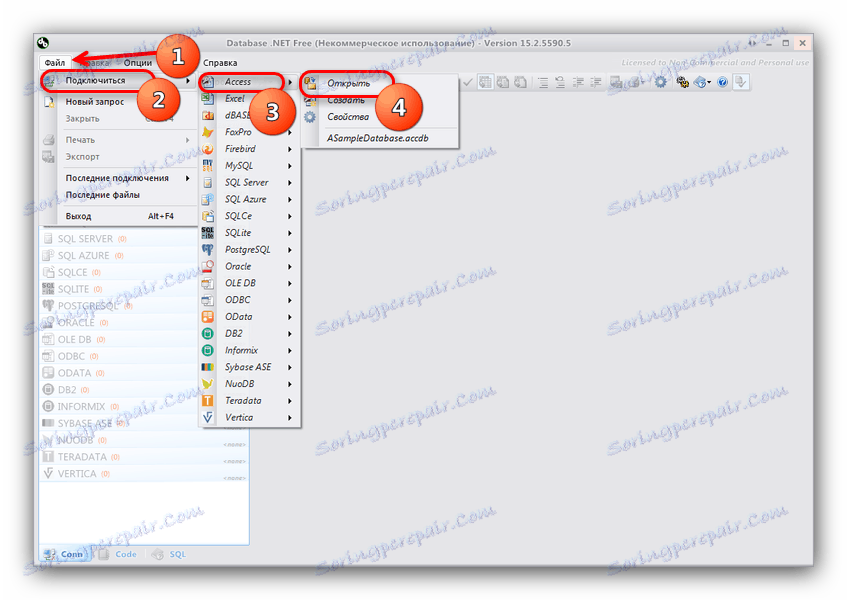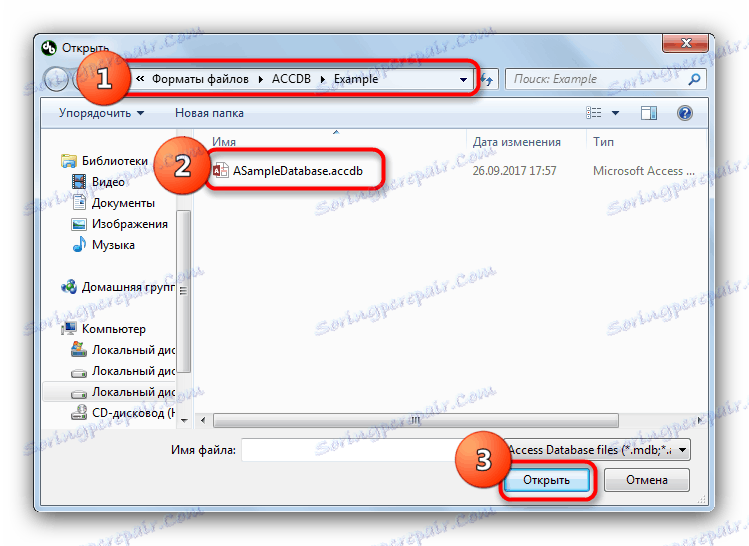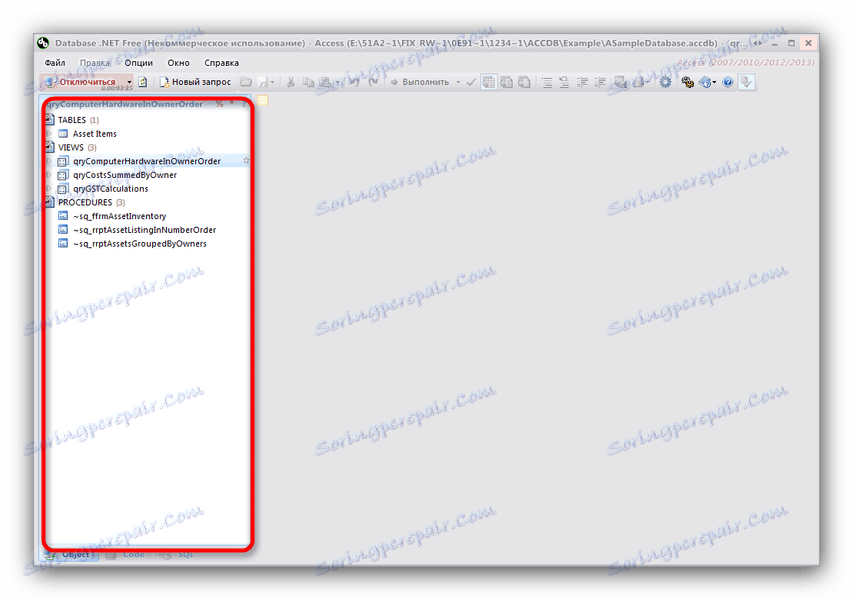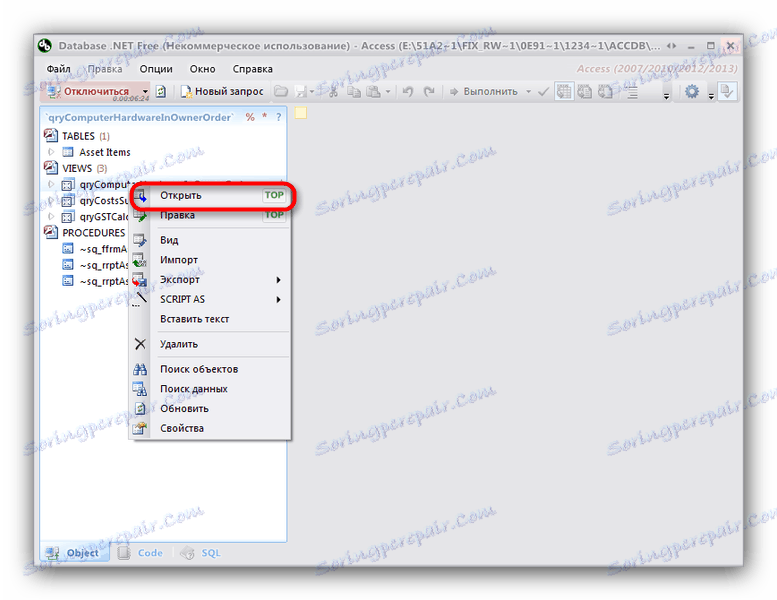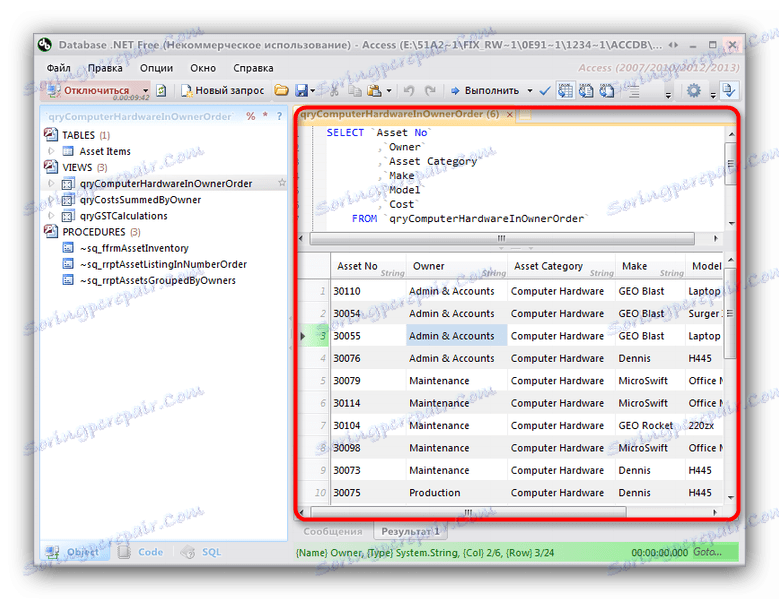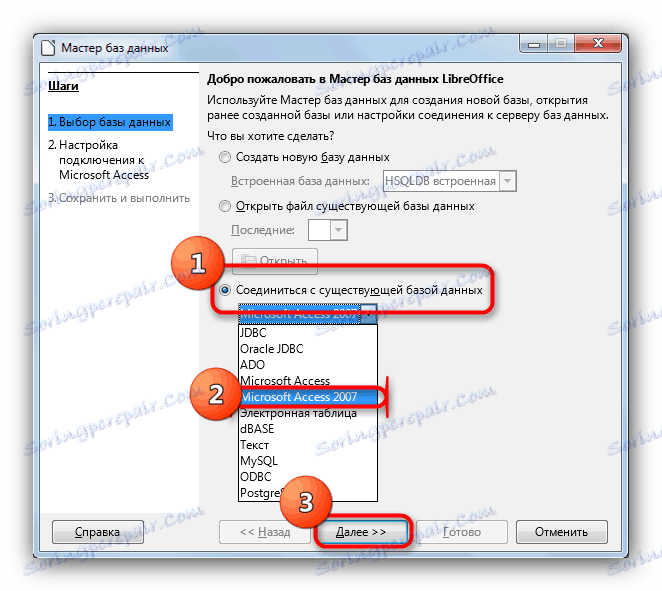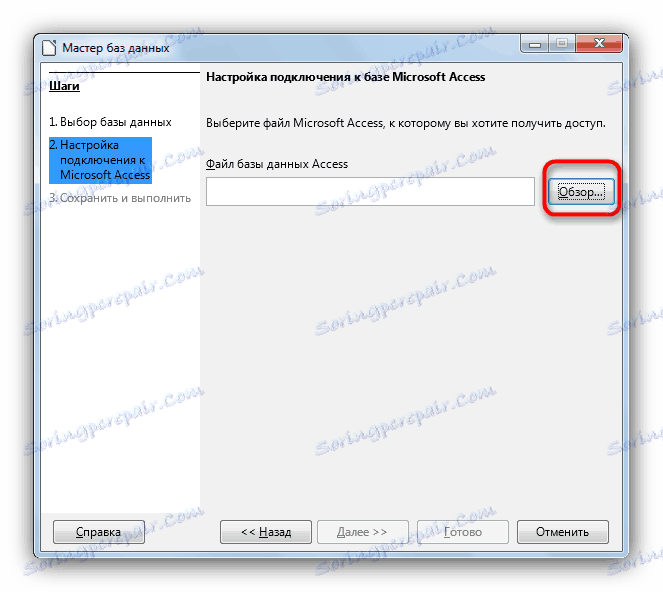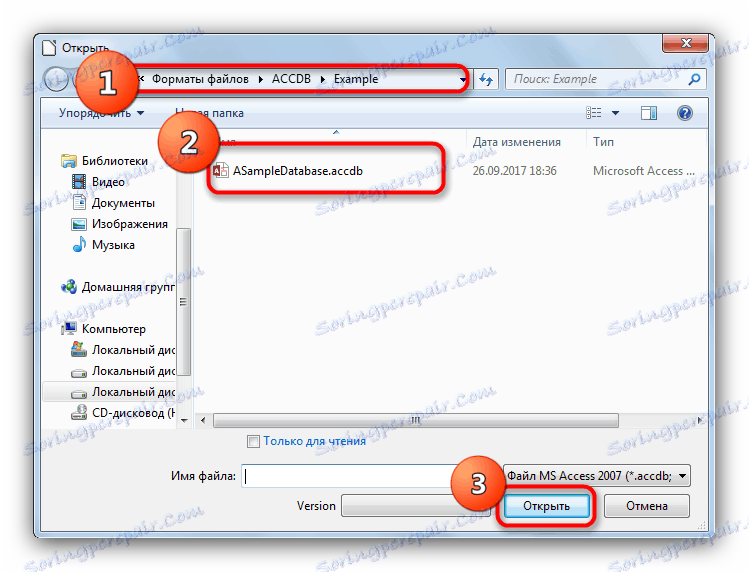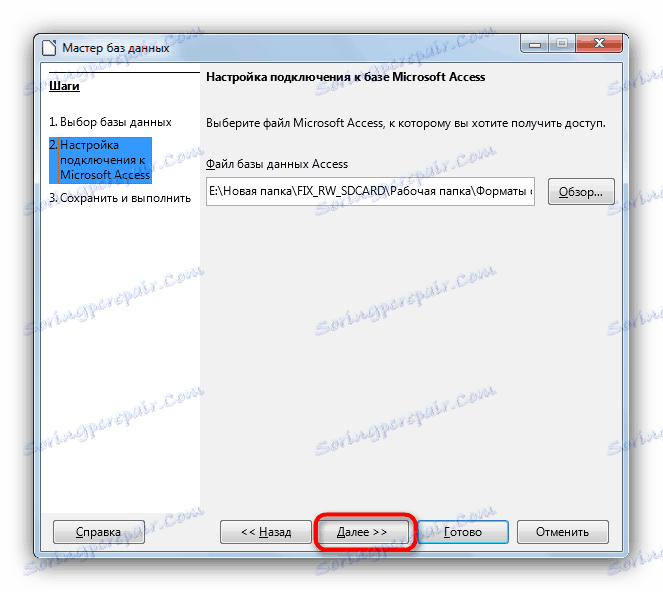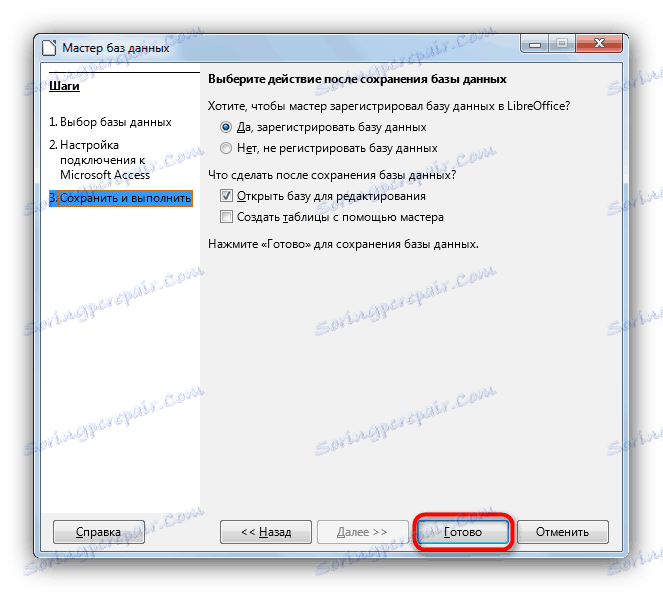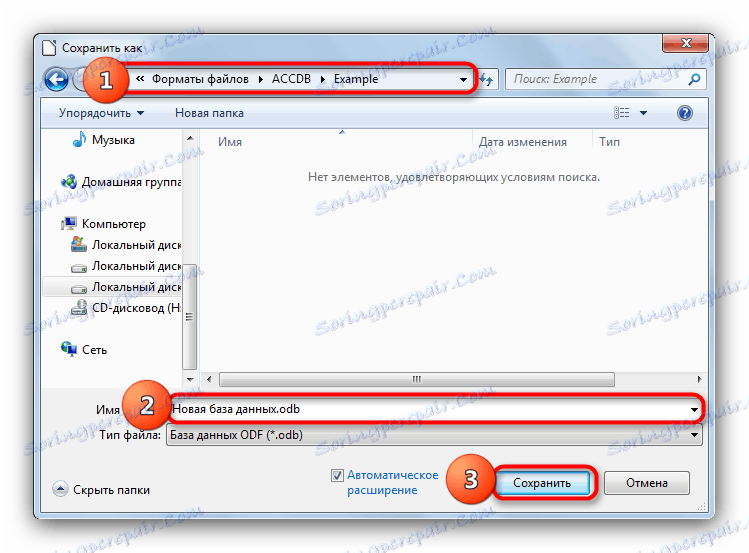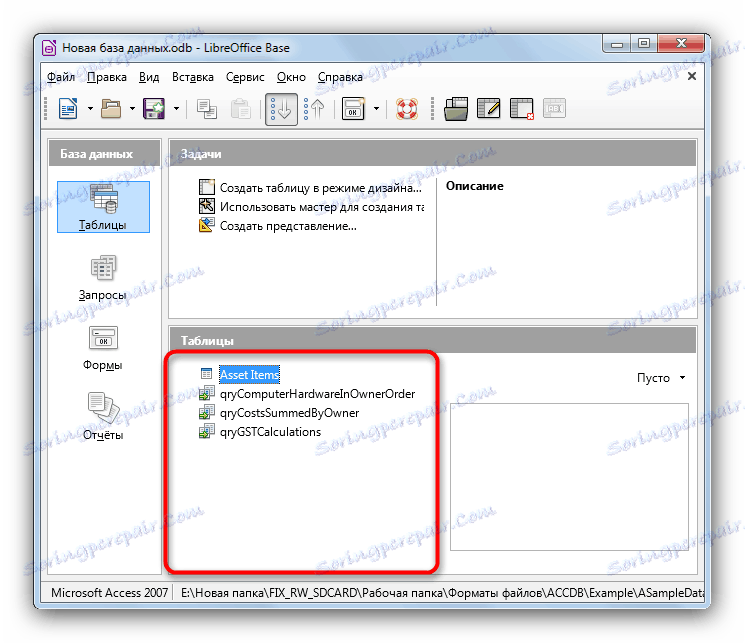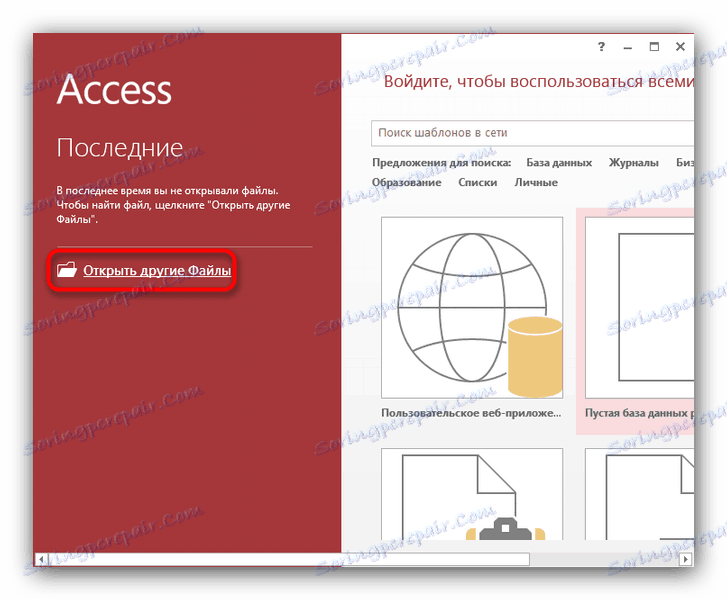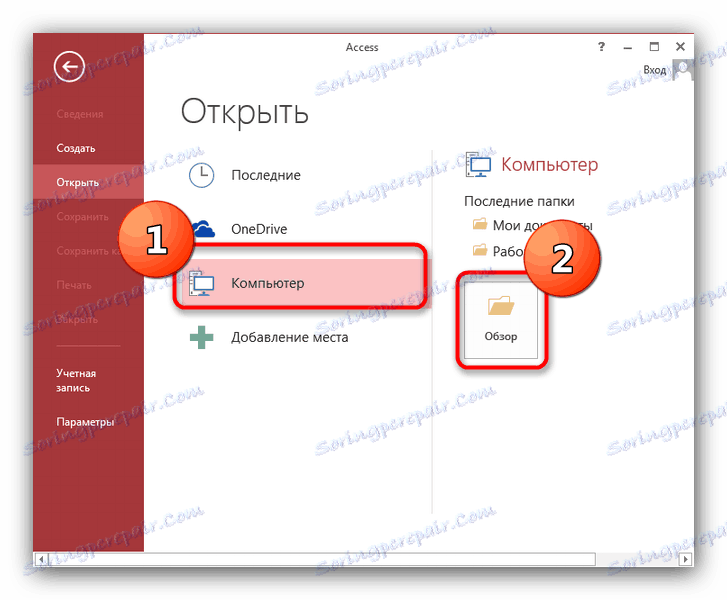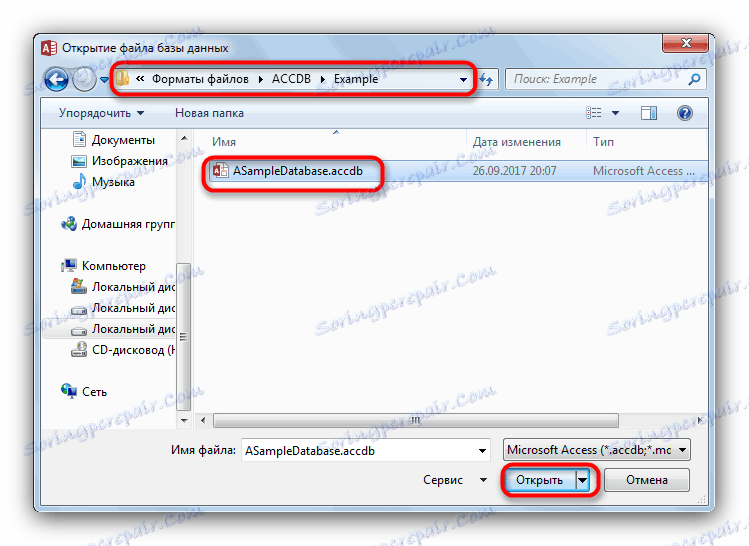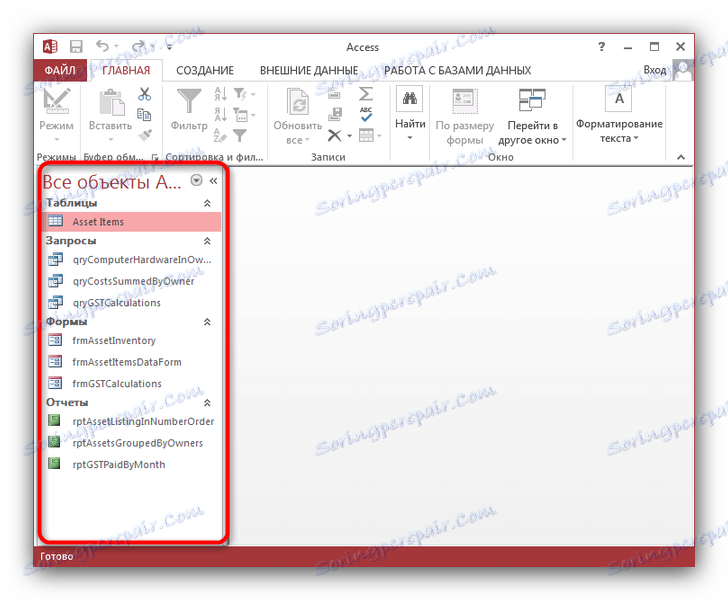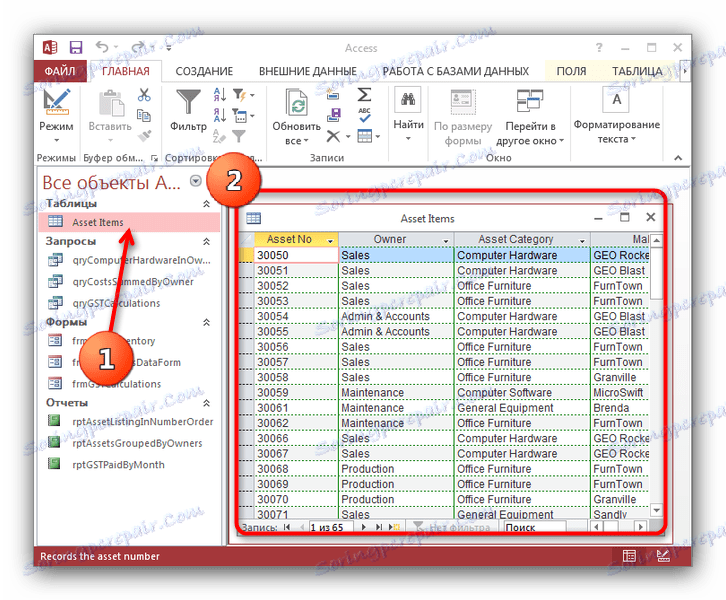Kako otvoriti ACCDB
Datoteke s proširenjem ACCDB najčešće se nalaze u ustanovama ili tvrtkama koje aktivno koriste sustave upravljanja bazom podataka. Dokumenti u ovom formatu nisu ništa više od baze podataka stvorene u programu Microsoft Access verzije 2007 i više. Ako nemate priliku upotrebljavati ovaj program, dajemo vam alternative.
sadržaj
Otvaramo baze podataka u ACCDB-u
Otvori dokumente s ovim proširenjem mogu biti kao neki gledatelji treće strane i alternativni uredski paketi. Počnimo s specijaliziranim programima za pregled baza podataka.
Pročitajte također: Otvorite CSV format
Metoda 1: MDB Viewer Plus
Jednostavna aplikacija koja se čak ne mora instalirati na računalo stvoreno od strane entuzijasta Alexa Nolana. Na žalost, nema ruskog jezika.
Preuzmite softver MDB Viewer Plus
- Otvorite program. U glavnom prozoru koristite izbornik "File" , u kojem odaberite "Open" .
![Odaberite Datoteka i Otvori u MDB Vieweru Plus]()
- U prozoru "Explorer" idite do mape s dokumentom koji želite otvoriti, odaberite ga tako da kliknete jednom s mišem i kliknite "Otvori" .
![Idite u mapu i odaberite dokument koji želite otvoriti u MDB Vieweru Plus]()
Pojavit će se ovaj prozor.![Opcije za otvaranje datoteke u MDB Vieweru Plus]()
U većini slučajeva ništa za dodir nije potrebno, samo pritisnite gumb "OK" . - Datoteka će se otvoriti u radnom području programa.
![Otvorite dokument baze podataka u MDB Vieweru Plus]()
Još jedan nedostatak, osim nedostatka ruske lokalizacije - program zahtijeva prisutnost baze podataka u bazi podataka baze podataka programa Microsoft Access. Srećom, ovaj alat se besplatno distribuira i može se preuzeti na službenom Microsoftovu web mjestu ,
Metoda 2: Database.NET
Još jedan jednostavan program koji ne zahtijeva instalaciju na računalu. Za razliku od prethodnog, postoji ruski jezik, ali radije radi s datotekama baze podataka.
Pažnja: za pravilno rukovanje aplikacijom morate instalirati najnovije verzije .NET.Framework !
Preuzmite program Database.NET
- Otvorite program. Pojavi se unaprijed postavljeni prozor. U njemu odaberite "Russian" u izborniku "User interface language" , a zatim kliknite "OK" .
![Predefinirani prozor Database.NET]()
- Nakon pristupanja glavnom prozoru slijedite sljedeće akcije: izbornik "File" - "Connect" - "Access" - "Open" .
![Povežite se s bazom podataka pomoću izbornika Datoteka u Database.NET]()
- Daljnji algoritam akcija je jednostavan - upotrijebite prozor "Explorer" kako biste došli do imenika s bazom podataka, odaberite ga i otvorite klikom na odgovarajući gumb.
![Otvorite dokument baze podataka koristeći Explorer u Database.NET]()
- Datoteka će se otvoriti u obliku stabla kategorija u lijevom dijelu radnog prozora.
![Otvorena datoteka u obliku kategorije stabla u Database.NET]()
Da biste pregledali sadržaj kategorije, morate ga odabrati, desnom tipkom miša kliknite na njega i odaberite "Otvori" u kontekstnom izborniku.![Stavka Otvaranje sadržaja kategorije u kontekstnom izborniku u Database.NET]()
Sadržaj kategorije bit će otvoren u desnom dijelu prozora.![Pregledajte sadržaj datoteke baze podataka u Database.NET]()
Aplikacija ima jedan ozbiljan nedostatak - dizajniran je prvenstveno za profesionalce, a ne za obične korisnike. Sučelje je zbog toga nezgrapan i upravljanje ne izgleda očito. Međutim, nakon male prakse sasvim je moguće naviknuti se.
Način 3: LibreOffice
Slobodan analog uredski paket tvrtke Microsoft uključuje program rada s bazama podataka - LibreOffice Base, koji će nam pomoći otvoriti datoteku s proširenjem ACCDB.
- Pokrenite program. Pojavljuje se Čarobnjak za baze podataka LibreOffice. Potvrdite okvir "Spajanje na postojeću bazu podataka" i odaberite "Microsoft Access 2007" na padajućem izborniku, a zatim kliknite "Dalje" .
![Odaberite vezu s postojećom bazom podataka u LibreOfficeu]()
- U sljedećem prozoru kliknite gumb "Pregledaj" .
![Dodaj u LibreOffice bazu podataka za otvaranje]()
Otvori se "Explorer" , a sljedeći koraci idu u katalog gdje se pohranjuje baza podataka u ACCDB formatu, odaberite ga i dodajte je u aplikaciju klikom na gumb "Otvori" .![Otvorite datoteku baze podataka pomoću programa Explorer u LibreOffice]()
Vratite se u prozor čarobnjaka baze podataka, kliknite "Next" .![Nastavite raditi s Čarobnjakom baza podataka u LibreOfficeu]()
- U zadnjem prozoru, u pravilu, ništa se ne smije mijenjati, pa samo kliknite "Gotovo" .
![Završite rad s Čarobnjakom baze podataka u LibreOfficeu]()
- Sada zanimljiv trenutak - program, zbog svoje besplatne licence, ne otvara datoteke izravno ACCDB-om, već ih pre-pretvara u svoj ODB format. Stoga, nakon prethodnog koraka, vidjet ćete prozor za spremanje datoteke u novi format. Odaberite bilo koju odgovarajuću mapu i naziv, a zatim kliknite "Spremi".
![Ponovno spremanje baze podataka u novom formatu LibreOffice]()
- Datoteka će biti otvorena za gledanje. Zbog prirode algoritma, moguće je prikazati samo u formatu tablice.
![Pregled sadržaja baze podataka u LibreOfficeu]()
Nedostaci ovog rješenja su očiti - nedostatak mogućnosti prikaza datoteke, kao i samo tablična verzija zaslona podataka, otjerat će mnoge korisnike. Usput, situacija s OpenOffice nije bolje - temelji se na istoj platformi kao i LibreOffice, tako da je algoritam aktivnosti jednak za oba paketa.
Metoda 4: Microsoft Access
Ako imate licencirani uredski paket iz Microsoftovih verzija 2007 i noviji, zadatak otvaranja ACCDB datoteke bit će vam najlakši - koristiti izvorna prijava , što stvara dokumente s takvim proširenjem.
- Otvorite Microsoft Access. U glavnom prozoru odaberite stavku "Otvori ostale datoteke" .
![Otvorite datoteke baze podataka u programu Access]()
- U sljedećem prozoru odaberite Computer ( Računalo), a zatim Browse ( Pregledaj) .
![Prozor za odabir mjesta s kojeg će se datoteka otvoriti u programu Microsoft Access]()
- Otvara se "Explorer" . U njemu idite na mjesto gdje je pohranjena ciljana datoteka, odaberite ga i otvorite klikom na odgovarajući gumb.
![Explorer s datotekom spremnom za otvaranje u Microsoft Accessu]()
- Baza podataka je učitana u program.
![Otvorite bazu podataka u Microsoft Accessu]()
Sadržaj se može pregledati dvostrukim klikom na objekt koji vam je potreban.![Prikaz sadržaja objekta baze podataka u programu Microsoft Access]()
Nedostatak ove metode je samo jedan - plaća se paket uredskih aplikacija tvrtke Microsoft.
Kao što vidite, nema toliko mnogo načina za otvaranje baza podataka u ACCDB formatu. Svaki od njih ima svoje prednosti i nedostatke, ali svatko može pronaći za sebe pravo. Ako znate više mogućnosti za programe koji mogu otvoriti datoteke s proširenjem ACCDB - napisati o njima u komentarima.